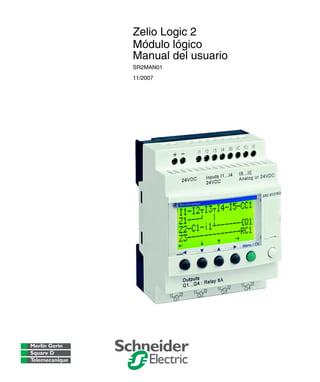
Manual de-usuario-prog.-esp
- 1. Zelio Logic 2 Módulo lógico Manual del usuario SR2MAN01 11/2007
- 2. 3 Tabla de materias Información de seguridad . . . . . . . . . . . . . . . . . . . . . . . . . . . . . .7 Acerca de este libro . . . . . . . . . . . . . . . . . . . . . . . . . . . . . . . . . . .9 Parte I Primera conexión del aparato a la red eléctrica y presentación. . . . . . . . . . . . . . . . . . . . . . . . . . . . . . . . . . . 11 Capítulo 1 Primera conexión del aparato a la red eléctrica y presentación . . 13 Seguridad . . . . . . . . . . . . . . . . . . . . . . . . . . . . . . . . . . . . . . . . . . . . . . . . . . . . . . 14 Presentación del panel frontal del módulo lógico . . . . . . . . . . . . . . . . . . . . . . . . 18 Características y conexiones . . . . . . . . . . . . . . . . . . . . . . . . . . . . . . . . . . . . . . . 20 Teclas de comandos del panel frontal del módulo lógico . . . . . . . . . . . . . . . . . . 21 Ejemplos de utilización . . . . . . . . . . . . . . . . . . . . . . . . . . . . . . . . . . . . . . . . . . . . 24 Parte II Funciones accesibles desde el panel frontal . . . . . . . . 29 Capítulo 2 Presentación de las funciones accesibles desde el panel frontal . . 31 Funciones a las que se puede acceder desde el panel frontal del módulo lógico31 Capítulo 3 Pantalla de entradas/salidas . . . . . . . . . . . . . . . . . . . . . . . . . . .33 Pantalla de entradas/salidas . . . . . . . . . . . . . . . . . . . . . . . . . . . . . . . . . . . . . . . . 34 Pantalla TEXTO y DISPLAY . . . . . . . . . . . . . . . . . . . . . . . . . . . . . . . . . . . . . . . . 36 Capítulo 4 Menú PROGRAMACIÓN . . . . . . . . . . . . . . . . . . . . . . . . . . . . . . .39 Reglas de introducción de los esquemas de control. . . . . . . . . . . . . . . . . . . . . . 41 Método de introducción de un contacto o de una bobina . . . . . . . . . . . . . . . . . . 43 Introducción de un enlace . . . . . . . . . . . . . . . . . . . . . . . . . . . . . . . . . . . . . . . . . . 46 Introducción de los parámetros de los bloques de función . . . . . . . . . . . . . . . . . 48 Supresión e inserción de líneas de esquema . . . . . . . . . . . . . . . . . . . . . . . . . . . 50 Capítulo 5 Menú PARÁMETROS . . . . . . . . . . . . . . . . . . . . . . . . . . . . . . . . .51 Menú PARÁMETROS . . . . . . . . . . . . . . . . . . . . . . . . . . . . . . . . . . . . . . . . . . . . . 51 Capítulo 6 Menú MONITORIZACIÓN . . . . . . . . . . . . . . . . . . . . . . . . . . . . . .55 Menú MONITORIZACIÓN. . . . . . . . . . . . . . . . . . . . . . . . . . . . . . . . . . . . . . . . . . 55
- 3. 4 Capítulo 7 Menú RUN/STOP . . . . . . . . . . . . . . . . . . . . . . . . . . . . . . . . . . . . 57 Menú RUN/STOP . . . . . . . . . . . . . . . . . . . . . . . . . . . . . . . . . . . . . . . . . . . . . . . . 57 Capítulo 8 Menú CONFIGURACIÓN . . . . . . . . . . . . . . . . . . . . . . . . . . . . . . 61 Menú CONTRASEÑA . . . . . . . . . . . . . . . . . . . . . . . . . . . . . . . . . . . . . . . . . . . . . 62 Menú FILTRO . . . . . . . . . . . . . . . . . . . . . . . . . . . . . . . . . . . . . . . . . . . . . . . . . . . 65 Menú Zx TECLAS . . . . . . . . . . . . . . . . . . . . . . . . . . . . . . . . . . . . . . . . . . . . . . . . 66 Menú CICLO WATCHDOG . . . . . . . . . . . . . . . . . . . . . . . . . . . . . . . . . . . . . . . . . 67 Capítulo 9 Menú ELIMINAR PROG.. . . . . . . . . . . . . . . . . . . . . . . . . . . . . . . 69 Menú ELIMINAR PROG. . . . . . . . . . . . . . . . . . . . . . . . . . . . . . . . . . . . . . . . . . . . 69 Capítulo 10 Menú TRANSFERENCIA . . . . . . . . . . . . . . . . . . . . . . . . . . . . . . 71 Menú TRANSFERENCIA. . . . . . . . . . . . . . . . . . . . . . . . . . . . . . . . . . . . . . . . . . . 71 Capítulo 11 Menú VERSIÓN . . . . . . . . . . . . . . . . . . . . . . . . . . . . . . . . . . . . . 77 Menú VERSIÓN. . . . . . . . . . . . . . . . . . . . . . . . . . . . . . . . . . . . . . . . . . . . . . . . . . 77 Capítulo 12 Menú IDIOMA . . . . . . . . . . . . . . . . . . . . . . . . . . . . . . . . . . . . . . . 79 Menú IDIOMA . . . . . . . . . . . . . . . . . . . . . . . . . . . . . . . . . . . . . . . . . . . . . . . . . . . 79 Capítulo 13 Menú FALLO. . . . . . . . . . . . . . . . . . . . . . . . . . . . . . . . . . . . . . . . 81 Menú FALLO . . . . . . . . . . . . . . . . . . . . . . . . . . . . . . . . . . . . . . . . . . . . . . . . . . . . 81 Capítulo 14 Menú CAMBIAR D/H . . . . . . . . . . . . . . . . . . . . . . . . . . . . . . . . . 85 Menú CAMBIAR D/H . . . . . . . . . . . . . . . . . . . . . . . . . . . . . . . . . . . . . . . . . . . . . . 85 Capítulo 15 Menú CAMBIAR VER/INV . . . . . . . . . . . . . . . . . . . . . . . . . . . . . 87 Menú CAMBIAR VER/INV . . . . . . . . . . . . . . . . . . . . . . . . . . . . . . . . . . . . . . . . . . 87 Parte III Lenguaje LD . . . . . . . . . . . . . . . . . . . . . . . . . . . . . . . . . . . .89 Capítulo 16 Elementos del lenguaje LD . . . . . . . . . . . . . . . . . . . . . . . . . . . . 91 Introducción . . . . . . . . . . . . . . . . . . . . . . . . . . . . . . . . . . . . . . . . . . . . . . . . . . . . . 92 Entradas Digitales (DIG) . . . . . . . . . . . . . . . . . . . . . . . . . . . . . . . . . . . . . . . . . . . 93 Teclas Zx . . . . . . . . . . . . . . . . . . . . . . . . . . . . . . . . . . . . . . . . . . . . . . . . . . . . . . . 95 Relés auxiliares . . . . . . . . . . . . . . . . . . . . . . . . . . . . . . . . . . . . . . . . . . . . . . . . . . 97 Salidas digitales (DIG) . . . . . . . . . . . . . . . . . . . . . . . . . . . . . . . . . . . . . . . . . . . . 102 Temporizadores. . . . . . . . . . . . . . . . . . . . . . . . . . . . . . . . . . . . . . . . . . . . . . . . . 107 Contadores . . . . . . . . . . . . . . . . . . . . . . . . . . . . . . . . . . . . . . . . . . . . . . . . . . . . 118 Contador rápido . . . . . . . . . . . . . . . . . . . . . . . . . . . . . . . . . . . . . . . . . . . . . . . . . 125 Comparadores de contadores . . . . . . . . . . . . . . . . . . . . . . . . . . . . . . . . . . . . . . 135 Comparadores analógicos. . . . . . . . . . . . . . . . . . . . . . . . . . . . . . . . . . . . . . . . . 137 Relojes. . . . . . . . . . . . . . . . . . . . . . . . . . . . . . . . . . . . . . . . . . . . . . . . . . . . . . . . 142 Textos . . . . . . . . . . . . . . . . . . . . . . . . . . . . . . . . . . . . . . . . . . . . . . . . . . . . . . . . 146 Retroiluminación de la pantalla LCD . . . . . . . . . . . . . . . . . . . . . . . . . . . . . . . . . 148 Cambio de horario de verano/invierno. . . . . . . . . . . . . . . . . . . . . . . . . . . . . . . . 149 Entradas/Salidas Modbus . . . . . . . . . . . . . . . . . . . . . . . . . . . . . . . . . . . . . . . . . 151 Mensaje . . . . . . . . . . . . . . . . . . . . . . . . . . . . . . . . . . . . . . . . . . . . . . . . . . . . . . . 152
- 4. 5 Parte IV Creación, depuración y copia de seguridad de una aplicación . . . . . . . . . . . . . . . . . . . . . . . . . . . . . . . . . . . . 155 Capítulo 17 Realización de una aplicación básica. . . . . . . . . . . . . . . . . . .157 Presentación de los esquemas de control . . . . . . . . . . . . . . . . . . . . . . . . . . . . 158 Utilización de la función inversa . . . . . . . . . . . . . . . . . . . . . . . . . . . . . . . . . . . . 160 Notación que el módulo lógico utiliza . . . . . . . . . . . . . . . . . . . . . . . . . . . . . . . . 162 Aplicación: realización del interruptor de conmutación . . . . . . . . . . . . . . . . . . . 164 Capítulo 18 Depuración de la aplicación . . . . . . . . . . . . . . . . . . . . . . . . . .171 Introducción. . . . . . . . . . . . . . . . . . . . . . . . . . . . . . . . . . . . . . . . . . . . . . . . . . . . 172 Esquemas de control en modo dinámico . . . . . . . . . . . . . . . . . . . . . . . . . . . . . 174 Parámetros de los bloques de función en modo dinámico . . . . . . . . . . . . . . . . 176 Menús en modo dinámico . . . . . . . . . . . . . . . . . . . . . . . . . . . . . . . . . . . . . . . . . 178 Comportamiento del módulo lógico en caso de corte de la alimentación. . . . . . 179 Capítulo 19 Copia de seguridad y transferencia de esquemas de control . . . 181 Copia de seguridad y transferencia de esquemas de control . . . . . . . . . . . . . . 181 Capítulo 20 Ejemplo de aplicación . . . . . . . . . . . . . . . . . . . . . . . . . . . . . . .183 Especificaciones técnicas . . . . . . . . . . . . . . . . . . . . . . . . . . . . . . . . . . . . . . . . . 184 Análisis de las especificaciones técnicas . . . . . . . . . . . . . . . . . . . . . . . . . . . . . 186 Realización de la solución. . . . . . . . . . . . . . . . . . . . . . . . . . . . . . . . . . . . . . . . . 188 Parte V Diagnóstico. . . . . . . . . . . . . . . . . . . . . . . . . . . . . . . . . . . 193 Capítulo 21 Diagnóstico . . . . . . . . . . . . . . . . . . . . . . . . . . . . . . . . . . . . . . . .195 Mensajes del módulo lógico . . . . . . . . . . . . . . . . . . . . . . . . . . . . . . . . . . . . . . . 196 Preguntas más frecuentes . . . . . . . . . . . . . . . . . . . . . . . . . . . . . . . . . . . . . . . . 197 Apéndices . . . . . . . . . . . . . . . . . . . . . . . . . . . . . . . . . . . . . . . . . . . . . 199 Apéndice A Compatibilidad . . . . . . . . . . . . . . . . . . . . . . . . . . . . . . . . . . . . .201 Compatibilidad entre la versión de la herramienta de programación y la versión del firmware del módulo lógico . . . . . . . . . . . . . . . . . . . . . . . . . . . . . . . 202 Compatibilidad entre los cartuchos de memoria y la versión del firmware del módulo lógico . . . . . . . . . . . . . . . . . . . . . . . . . . . . . . . . . . . . . . . . . . . . . . . 203 Índice . . . . . . . . . . . . . . . . . . . . . . . . . . . . . . . . . . . . . . . . . . . . . 205
- 5. SR2MAN01 11/2007 7 § Información de seguridad Información importante AVISO Lea atentamente estas instrucciones y observe el equipo para familiarizarse con el dispositivo antes de instalarlo, utilizarlo o realizar su mantenimiento. Los mensajes especiales que se ofrecen a continuación pueden aparecer a lo largo de la documentación o en el equipo para advertir de peligros potenciales o para ofrecer información que aclare o simplifique los distintos procedimientos. La inclusión de este icono en una etiqueta de peligro o advertencia indica un riesgo de descarga eléctrica, que puede provocar lesiones si no se siguen las instrucciones. Éste es el icono de alerta de seguridad. Se utiliza para advertir de posibles riesgos de lesiones. Observe todos los mensajes que siguen a este icono para evitar posibles lesiones o incluso la muerte. PELIGRO indica una situación inminente de peligro que, si no se evita, provocará lesiones graves o incluso la muerte. PELIGRO ADVERTENCIA indica una posible situación de peligro que, si no se evita, puede provocar daños en el equipo, lesiones graves o incluso la muerte. ADVERTENCIA AVISO indica una posible situación de peligro que, si no se evita, puede provocar lesiones o daños en el equipo. AVISO
- 6. Información de seguridad 8 SR2MAN01 11/2007 TENGA EN CUENTA Sólo el personal de servicio cualificado podrá instalar, utilizar, reparar y mantener el equipo eléctrico. Schneider Electric no asume las responsabilidades que pudieran surgir como consecuencia de la utilización de este material. © 2007 Schneider Electric. Todos los derechos reservados.
- 7. SR2MAN01 11/2007 9 Acerca de este libro Presentación Objeto Este manual describe el uso de las funciones a las que se puede acceder desde el panel frontal del módulo lógico. Este documento consta de cinco apartados y contiene los temas siguientes: Apartado I: Primera conexión del aparato a la red eléctrica y presentación. Presentación general del panel frontal del módulo lógico. Apartado II: Funciones accesibles desde el panel frontal. Descripción de la interfaz y de los menús del módulo lógico. Apartado III: Idioma LD. Descripción de las funciones de automatismo disponibles para programar en LADDER. Apartado IV: Creación, depuración y copia de seguridad de una aplicación. Ejemplo de programación. Presentación de las herramientas de depuración y copia de seguridad de una aplicación. Apartado V: Diagnóstico. Ayuda para encontrar la solución a un problema de funcionamiento. Campo de aplicación La información que contiene este manual se aplica exclusivamente a los módulos lógicos de la gama Zelio 2. Comentarios del usuario Envíe sus comentarios a la dirección electrónica techpub@schneider-electric.com
- 8. SR2MAN01 11/2007 11 I Primera conexión del aparato a la red eléctrica y presentación Presentación Objeto En esta parte se presenta el funcionamiento y las principales características del módulo lógico. Contenido Esta parte contiene los siguientes capítulos: Capítulo Nombre del capítulo Página 1 Primera conexión del aparato a la red eléctrica y presentación 13
- 9. SR2MAN01 11/2007 13 1 Primera conexión del aparato a la red eléctrica y presentación Presentación Objeto En este capítulo se presenta el funcionamiento y las principales características del módulo lógico. Contenido: Este capítulo contiene los siguiente apartados: Apartado Página Seguridad 14 Presentación del panel frontal del módulo lógico 18 Características y conexiones 20 Teclas de comandos del panel frontal del módulo lógico 21 Ejemplos de utilización 24
- 10. Primera conexión del aparato a la red eléctrica y presentación 14 SR2MAN01 11/2007 Seguridad Consejos preliminares Consejos preliminares y precauciones de seguridad generales para la instalación de módulos lógicos : Recuerde que sólo pueden instalar el módulo lógico las personas preparadas para ello. Lea esta hoja de instrucciones y el manual de usuario para conocer los procedimientos previos a la instalación, el cableado, el funcionamiento, el mantenimiento o el control del módulo lógico. El usuario final debe guardar este manual de usuario y la hoja de instrucciones del producto. Siga las instrucciones de la hoja de instrucciones y del manual de usuario para instalar el módulo lógico. Una instalación incorrecta puede provocar averías o un funcionamiento erróneo del módulo lógico. Efectúe la conexión de toma a tierra y los cortocircuitos de las conexiones necesarios. Compruebe las condiciones de funcionamiento tal y como se describe en el manual de usuario. Si no está seguro acerca de las características técnicas, póngase en contacto con Schneider Electric. Las fluctuaciones o las variaciones de tensión de alimentación no deben superar los límites de tolerancia que se indican en las características técnicas, ya que esto provocaría un funcionamiento incorrecto o situaciones peligrosas. Tome todas las medidas necesarias para que una aplicación que se ha interrumpido por un corte de tensión continúe funcionando correctamente después del restablecimiento de la alimentación y asegúrese de que no se origina ninguna situación de peligro, aunque sea por un breve instante. Tome todas las medidas necesarias para evitar una desconexión accidental del relé. En su instalación, los aparatos de automatización y de control deben encontrarse en lugares protegidos contra cualquier accionamiento involuntario. Asegúrese de que todas las conexiones del sistema de control cumplen las normas de seguridad correspondientes. Para evitar situaciones peligrosas, respete las normas correspondientes a los sistemas de paro de emergencia. Asegúrese de que el desbloqueo del sistema de paro de emergencia no provoca el reinicio repentino del autómata. Instale el módulo lógico exclusivamente en los entornos descritos en el manual de usuario. No utilice el módulo lógico en lugares expuestos a temperaturas extremas, a un grado de humedad elevado, a la condensación, a gases corrosivos o a golpes excesivos. El uso del módulo lógico debe restringirse a entornos de "Contaminación de nivel 2". Este nivel define el efecto de la contaminación sobre el aislamiento. Definición de Contaminación de nivel 2: Sólo se produce una contaminación no conductora, con la excepción ocasional de una conductividad temporal provocada por la condensación. No utilice los módulos lógicos en entornos con características inferiores a las descritas en la norma IEC 60664-1.
- 11. Primera conexión del aparato a la red eléctrica y presentación SR2MAN01 11/2007 15 Utilice cables adecuados a los requisitos de corriente y de tensión. Apriete los tornillo del bloque de terminales según el par de apriete especificado. Utilice un fusible aprobado IEC 60127, según los requisitos de corriente y de tensión, en la línea de alimentación y en los circuitos de salida del módulo lógico. Este requisito es obligatorio para todos los dispositivos con módulo lógico que se utilicen en Europa. Utilice un disyuntor homologado en la UE. Este requisito es obligatorio para todos los dispositivos con módulo lógico que se utilicen en Europa. PELIGRO PELIGRO DE DESCARGA ELÉCTRICA, EXPLOSIÓN O ARCO ELÉCTRICO Corte la alimentación antes de efectuar la instalación, la retirada, el cableado, el mantenimiento o el control del sistema de módulo lógico. Si no se respetan estas precauciones pueden producirse graves lesiones, daños materiales o incluso la muerte. ADVERTENCIA PELIGRO DE EXPLOSIÓN Precauciones: De acuerdo con la norma CSA C22.2 N.º 213: este dispositivo está diseñado para su uso únicamente en la Clase 1, División 2, Grupos A, B, C, D o en lugares no peligrosos. La sustitución de componentes puede conllevar el incumplimiento de la adecuación a este entorno especificado. Compruebe que la tensión de alimentación y sus tolerancias son compatibles con las del módulo lógico. No desconecte el dispositivo cuando la alimentación no esté cortada o la zona no sea segura. Este producto contiene una batería. No arroje el módulo lógico al fuego. Si no se respetan estas precauciones se producirán graves lesiones, daños materiales o incluso la muerte.
- 12. Primera conexión del aparato a la red eléctrica y presentación 16 SR2MAN01 11/2007 ADVERTENCIA PELIGRO DE DESCARGA ELÉCTRICA O INCENDIO Precauciones: La instalación del módulo lógico está prevista únicamente dentro de una caja. No lo instale fuera de una caja. Procure que no caiga ningún fragmento de metal o de material de cable dentro de la caja del módulo lógico. Los cuerpos extraños pueden provocar incendios, daños materiales o un funcionamiento incorrecto. Si no se respetan estas precauciones se producirán graves lesiones, daños materiales o incluso la muerte. ADVERTENCIA FUNCIONAMIENTO NO DESEADO DEL DISPOSITIVO Precauciones: Corte la alimentación del módulo lógico antes de efectuar la instalación, la retirada, el cableado, el mantenimiento o el control de éste. El paro de emergencia y los circuitos de bloqueo deben estar configurados en el programa de software del módulo lógico. En caso de fallo de los relés o de los transistores en los módulos de salida del módulo lógico, las salidas deben permanecer activadas o desactivadas. Para las señales de salida que puedan ocasionar accidentes graves, instale un circuito de control externo al módulo lógico. Instale los módulos según las condiciones del entorno de funcionamiento especificadas en la hoja de instrucciones. No intente desmontar, reparar ni modificar los módulos lógicos. Utilice un fusible aprobado IEC 60127, según los requisitos de corriente y de tensión, para proteger la línea de alimentación y los circuitos de salida. Si no se respetan estas precauciones se producirán graves lesiones, daños materiales o incluso la muerte.
- 13. Primera conexión del aparato a la red eléctrica y presentación SR2MAN01 11/2007 17 ADVERTENCIA PELIGRO DE FUNCIONAMIENTO INESPERADO Caso particular del uso de la extensión SR2COM01 de comunicación a través de módem. El envío de comandos puede modificar el estado de las salidas del módulo lógico o causar una desconexión accidental de los dispositivos controlados. Es importante: conocer cómo estos comandos van a afectar al proceso o a los dispositivos controlados, adoptar todas las medidas preventivas necesarias para garantizar la seguridad después de las modificaciones. Si no se respetan estas precauciones se producirán graves lesiones, daños materiales o incluso la muerte.
- 14. Primera conexión del aparato a la red eléctrica y presentación 18 SR2MAN01 11/2007 Presentación del panel frontal del módulo lógico Introducción El objetivo del módulo lógico es facilitar el cableado eléctrico de soluciones inteligentes y su instalación es muy sencilla. La flexibilidad y el rendimiento del módulo lógico le permitirán ahorrar mucho tiempo y dinero. Este manual se dirige a usuarios que no tienen conocimientos profundos en automatismos y que desean instalar este módulo lógico. Descripción del panel frontal del módulo lógico En la imagen siguiente, se muestran los elementos del panel frontal del módulo lógico: Menú/Aceptar I2I1 I4I3 ICIB 24 VCC EntradasI1...I4 IB... IE 24 VCC Analógico o 24 VCC SR2 B122BD Salidas Q1 ... Q4: Relé 8A 1 2 Q1 1 2 Q2 1 2 Q3 1 2 Q4 -+ IEID 1 2 3 4 B C D E S T O P L D J U E 2 5 S E P 1 6 : 4 0 1 2 3 4 2 3 4 5 1 7 1 810 9 6
- 15. Primera conexión del aparato a la red eléctrica y presentación SR2MAN01 11/2007 19 Descripción de la pantalla LCD En la imagen siguiente, se muestra un ejemplo de los elementos de la pantalla LCD mientras se visualiza la pantalla ENTRADAS-SALIDAS: * Una entrada o la salida ACTIVA se muestra en vídeo inverso. Indicación Elemento 1 Pestañas de fijación retráctiles. 2 Bloque terminal de alimentación. 3 Pantalla LCD, 4 líneas, 18 caracteres. 4 Bloque terminal de entradas DIG. 5 Bloque terminal de entradas analógicas. 0-10 voltios utilizables en entradas DIG según el modelo. 6 Alojamiento de la memoria de copia de seguridad o cable conexión para PC. 7 Tecla Mayús (blanca). 8 Tecla Menú/Aceptar (verde) de selección y validación. 9 Bloque terminal de salida para relé. 10 Teclas de navegación (grises) o, después de la configuración, botones pulsadores Z. Indicación Elemento 1 Visualización del estado* de las entradas (B...E representan las entradas analógicas, también se pueden utilizar en Digital). 2 Visualización del modo de funcionamiento (RUN/STOP) y del modo de programación (BDF/LD). 3 Visualización de la fecha (día y hora para los productos con reloj). 4 Visualización del estado de las salidas. 5 Menús contextuales / botones pulsadores / iconos indicativos del modo de funcionamiento. 2 Menú/Aceptar 1 2 43 1 2 3 4 B C D E S T O P L D J U E 2 5 S E P 1 6 : 4 0 1 2 3 4 1 2 3 4 5
- 16. Primera conexión del aparato a la red eléctrica y presentación 20 SR2MAN01 11/2007 Características y conexiones Introducción A continuación, se detallan las características de las conexiones de los módulos lógicos de alimentación continua. Conexión recomendada Se recomienda conectar el módulo lógico a una alimentación continua regulada: Conexión posible Se puede conectar el módulo lógico a una alimentación rectificada filtrada: Siempre que cumpla, según el tipo de módulo lógico, las siguientes características: Conexión prohibida Está prohibido conectar el módulo lógico a una alimentación rectificada sin filtrar: 24 V= /= RECOMENDADO Regulado ABL7R 220 V SR2 ... BD SR2 ... JD U máx. < 30 V U mín. > 19,2 V U máx. < 14,4 V U mín. > 10,4 V POSIBLE Rectificado filtrado U máx. U mín. PROHIBIDO Rectificado sin filtrar
- 17. Primera conexión del aparato a la red eléctrica y presentación SR2MAN01 11/2007 21 Teclas de comandos del panel frontal del módulo lógico Descripción Las teclas situadas en la parte delantera del módulo lógico permiten configurar, programar, controlar la aplicación y supervisar su desarrollo. Ilustración: Tecla Mayús La tecla Mayús corresponde a la tecla blanca situada a la derecha de la pantalla LCD. Al pulsar la tecla Mayús, se puede ver un menú contextual encima de las teclas Z (Ins, Supr, Parám, etc.). Tecla Menú/ Aceptar La tecla Menú/Aceptar corresponde a la tecla verde situada por debajo y a la derecha de la pantalla LCD. Esta tecla se utiliza para realizar todas las validaciones: menú, submenú, programa, parámetro, etc. Nota: La pantalla LCD se enciende durante 30 segundos cada vez que se pulsa alguna de las teclas del panel frontal. 2 Menú/Aceptar P R O G R A M A C I Ó N P A R Á M E T R O S R U N/S T O P C O N F I G U R A C I Ó N
- 18. Primera conexión del aparato a la red eléctrica y presentación 22 SR2MAN01 11/2007 Teclas Zx Las teclas Zx son las teclas grises alineadas de izquierda (Z1) a derecha (Z4) y situadas debajo de la pantalla LCD. Las flechas que informan del sentido del desplazamiento asociado a la navegación se indican encima de las teclas. Las teclas de navegación permiten desplazarse hacia la izquierda, hacia abajo, hacia arriba y hacia la derecha. La posición en la pantalla se visualiza en una zona intermitente: Cuadrada para una posición correspondiente a un contacto (sólo en modo de programación) Circular para un enlace (sólo en modo de programación) Nota: Cuando los botones se utilizan para otras acciones distintas de la navegación, se visualiza una línea de menú contextual (ejemplo: 1, 2, 3 y 4 como entradas de tipo tecla Zx).
- 19. Primera conexión del aparato a la red eléctrica y presentación SR2MAN01 11/2007 23 Menús contextuales Cuando el cursor se encuentra en un parámetro modificable en programación, al pulsar la tecla Mayús aparece el siguiente menú contextual. Ilustración: Utilización de las funciones de los menús contextuales: + / - : permite visualizar los diferentes valores posibles del campo seleccionado (tipos de entradas, de salidas, de funciones de automatismo, de números, de valores numéricos, etc.). Ins.: inserta una línea. Del.: elimina el elemento designado o la línea cuando está vacía. Parám.: visualiza la pantalla de configuración específica de la función de automatismo (visible únicamente si la función de automatismo posee un parámetro). ← ↑ ↓ →: sentido del trazado de la conexión (visible únicamente si el cursor se encuentra en una casilla de enlace). 1 2 3 4 : esta línea aparece cuando se utilizan los botones como entradas de tipo tecla Zx en un programa. Ilustración: La llave indica que el programa está protegido por contraseña. Ilustración: 1 : indica el estado del módulo lógico. En RUN estará en movimiento; en STOP estará inmóvil. 2 : indica que se han producido errores (consulte el menú FALLO). 3 : indica que el módulo lógico está conectado a la herramienta de programación. Menú/Aceptar Ins. - Parám.+ Supr Menú/Aceptar Menú/Aceptar 1 2 3
- 20. Primera conexión del aparato a la red eléctrica y presentación 24 SR2MAN01 11/2007 Ejemplos de utilización Introducción A continuación, se describe la utilización de las teclas del módulo lógico mediante dos ejemplos. Elección del idioma Ejemplo 1: Aquí se describe el procedimiento para seleccionar el idioma del módulo lógico: Paso Acción 1 Conectar a la red eléctrica. Cuando se conecta por primera vez el aparato a la red eléctrica, aparece la pantalla ENTRADAS-SALIDAS (consulte: Pantalla de entradas/salidas, p. 34). El inglés es el idioma que aparece de forma predeterminada. Visualización: 2 Acceder al menú PRINCIPAL mediante la tecla y, a continuación, colocarse en el menú de configuración del idioma: IDIOMA pulsando 7 veces la tecla de navegación hacia abajo . Visualización: Nota: El comando seleccionado parpadea. 1 2 3 4 B C D E S T O P L D V I E 2 5 N O V 1 6 : 4 0 1 2 3 4 Menu / OK E L I M I N A R P R O G T R A N S F E R E N C IA V E R S I Ó N I D I O M A
- 21. Primera conexión del aparato a la red eléctrica y presentación SR2MAN01 11/2007 25 3 Acceder al menú de selección del idioma. Visualización: Nota: La opción activada parpadea y además se señala mediante un rombo negro. 4 Seleccionar y validar el idioma (la selección se indica mediante el parpadeo del texto). El botón Menú/Aceptar permite validar la elección del nuevo idioma. Se visualiza de nuevo el menú PRINCIPAL cuando el módulo lógico está en modo STOP. Visualización: 5 Volver a la pantalla ENTRADAS-SALIDAS mediante la tecla de navegación hacia la izquierda. Visualización: Paso Acción Menu / OK E N G L I S H F R A N Ç A I S D E U T S C H I T A L I A N O Menú/Acep o y, a continuación, E L I M I N A R P R O G T R A N S F E R E N C I A V E R S I Ó N I D I O M A 1 2 3 4 B C D E S T O P L D V I E 2 5 N O V 1 6 : 4 0 1 2 3 4
- 22. Primera conexión del aparato a la red eléctrica y presentación 26 SR2MAN01 11/2007 Modificación de la fecha y la hora Ejemplo 2: A continuación, se especifica el procedimiento para modificar la fecha y la hora en el momento de la primera conexión o después de un corte de la alimentación de larga duración: Paso Acción 1 En la pantalla ENTRADAS-SALIDAS, acceder al menú PRINCIPAL y, a continuación, colocarse en el menú CAMBIAR D/H: Visualización: 2 Entrar en el menú de configuración de la fecha y de la hora: Visualización: Menú/Aceptar 9 veces en y, a continuación, (7 veces en modo BDF V E R S I Ó N I D I O M A F A L L O C A M B I A R D / H Menu / OK C A M B I A R D/H J U E 0 7 J U N 2 0 0 3 1 6 : 2 7 3 0 s C A L 0 2 s / S E M
- 23. Primera conexión del aparato a la red eléctrica y presentación SR2MAN01 11/2007 27 3 Seleccionar el parámetro que desea modificar con la ayuda de las teclas de navegación (el parpadeo del parámetro indica la selección): Modificar el parámetro mediante las teclas de navegación: A continuación, validar con la tecla Menú/Aceptar: La tecla Menú/Aceptar permite validar las modificaciones. Se visualiza de nuevo el menú PRINCIPAL cuando el módulo lógico está en modo STOP. Visualización: 4 Volver a la pantalla ENTRADAS-SALIDAS: Visualización: Paso Acción o o - + Menu / OK V E R S I Ó N I D I O M A F A L L O C A M B I A R D / H 1 2 3 4 B C D E S T O P L D V I E 2 5 N O V 1 6 : 4 0 1 2 3 4
- 24. SR2MAN01 11/2007 29 II Funciones accesibles desde el panel frontal Presentación Objeto Esta parte describe las funciones a las que se puede acceder desde el panel frontal del módulo lógico. Contenido Esta parte contiene los siguientes capítulos: Capítulo Nombre del capítulo Página 2 Presentación de las funciones accesibles desde el panel frontal 31 3 Pantalla de entradas/salidas 33 4 Menú PROGRAMACIÓN 39 5 Menú PARÁMETROS 51 6 Menú MONITORIZACIÓN 55 7 Menú RUN/STOP 57 8 Menú CONFIGURACIÓN 61 9 Menú ELIMINAR PROG. 69 10 Menú TRANSFERENCIA 71 11 Menú VERSIÓN 77 12 Menú IDIOMA 79 13 Menú FALLO 81 14 Menú CAMBIAR D/H 85 15 Menú CAMBIAR VER/INV 87
- 25. SR2MAN01 11/2007 31 2 Presentación de las funciones accesibles desde el panel frontal Funciones a las que se puede acceder desde el panel frontal del módulo lógico Descripción Desde el panel frontal del módulo lógico se puede realizar lo siguiente: programar (en modo LD), configurar, activar la aplicación, controlar el desarrollo de la aplicación. Imagen: El parpadeo de la línea señala la ubicación en la pantalla. El triangulo hacia arriba en la parte derecha de la pantalla LCD indica que existen más opciones arriba. El triangulo hacia abajo indica que existen más opciones abajo. La vuelta al menú anterior se hace a través de la tecla de navegación hacia la izquierda. Nota: La pantalla LCD se enciende durante 30 segundos cada vez que se pulsa alguna de las teclas del panel frontal. 2 Menú/Aceptar P R O G R A M A C I Ó N P A R Á M E T R O S R U N/S T O P C O N F I G U R A C I Ó N
- 26. Presentación de las funciones accesibles desde el panel frontal 32 SR2MAN01 11/2007 Gestión de los menús La pantalla de entradas/salidas se visualiza por defecto tanto en modo LD como BDF. Al pulsar la tecla Menú/Aceptar, la visualización de la pantalla entradas/salidas se sustituye por la visualización del menú principal. El menú de la primera línea está seleccionado de forma predeterminada (parpadea). Las teclas de navegación y permiten colocarse en los demás menús. Si pulsa la tecla verde Menú/Aceptar, se visualiza la pantalla correspondiente al menú seleccionado o permite colocarse sobre el primer submenú. Diferencias entre los modos LD y BDF Algunos menús son específicos del modo LD o BDF. Configuraciónde las extensiones Las extensiones que se adjuntan al módulo lógico sólo se pueden configurar desde la herramienta de programación. Para obtener más información consultar la ayuda en línea de la herramienta de programación. Menú LD BDF PROGRAMACIÓN MONITORIZACIÓN PARÁMETROS RUN/STOP CONFIGURACIÓN CONTRASEÑA FILTRO Zx TECLAS CICLO WATCHDOG ELIMINAR PROG. TRANSFERENCIA VERSIÓN IDIOMA FALLO CAMBIAR D/H CAMBIAR VER/INV
- 27. SR2MAN01 11/2007 33 3 Pantalla de entradas/salidas Presentación Objeto Este capítulo describe las características de la pantalla Entradas/Salidas. Contenido: Este capítulo contiene los siguiente apartados: Apartado Página Pantalla de entradas/salidas 34 Pantalla TEXTO y DISPLAY 36
- 28. Pantalla de entradas/salidas 34 SR2MAN01 11/2007 Pantalla de entradas/salidas Descripción La pantalla de entradas/salidas es la interfaz de nivel superior. Se visualiza de forma predeterminada aún cuando no exista ninguna función de visualización (TEXTO o PANTALLA) activa e independiente de: el tipo de programación: LD o BDF. el modo: STOP o RUN. Imagen: La pantalla de entradas/salidas permite visualizar: 1. el estado de las entradas: de 1 a 9, de A a P, 2. el modo utilizado: LD/BDF, 3. el modo de funcionamiento: RUN/STOP, 4. el día y la hora de los productos con reloj, 5. el estado de las salidas: de 1 a 9, de A a G, 6. botones pulsadores Z: de 1 a 4. En los modos Simulación o Monitorización, cuando el programa se encuentra en RUN, los estados activos de las entradas y de las salidas se indican en vídeo inverso. 2 Menú/Aceptar 2 1 2 3 4 5 6 S T O P L D L U N 2 2 S E P 1 5: 5 1 1 2 3 4 1 4 5 6 2 3
- 29. Pantalla de entradas/salidas SR2MAN01 11/2007 35 Acceso al menú general Al pulsar la tecla Menú/Aceptar, la visualización de la pantalla de entradas/salidas se sustituye por la visualización del menú principal: PROGRAMACIÓN (LD modo STOP), MONITORIZACIÓN (LD modo RUN), PARÁMETROS, RUN/STOP, CONFIGURACIÓN (modo STOP), ELIMINAR PROG. (LD modo STOP), TRANSFERENCIA (modo STOP), VERSIÓN, IDIOMA, FALLO, CAMBIAR D/H, CAMBIAR VER/INV. Al salir de todos los menús y submenús, se vuelve a la pantalla de entradas/salidas de forma automática.
- 30. Pantalla de entradas/salidas 36 SR2MAN01 11/2007 Pantalla TEXTO y DISPLAY Descripción Las funciones de visualización permiten mostrar textos o valores numéricos (valor actual, preselección, etc.) en la pantalla LCD en lugar de en la pantalla de ENTRADAS-SALIDAS: En modo LD: una función TEXTO está activa. En modo BDF: una función DISPLAY está activa. Ilustración: Si se activan simultáneamente varias funciones: En modo LD: se visualiza el bloque con el número más alto. Existen 16 bloques del tipo TEXTO numerados del 1 al 9 y, después, de la A a la G. En modo BDF: se visualiza una superposición de todas las pantallas BDF DISPLAY con un límite de 32 bloques. Si hay más de 32 bloques BDF DISPLAY activos, la superposición muestra los 32 bloques BDF DISPLAY con los números más bajos. Nota: Las funciones de visualización se pueden programar únicamente desde la herramienta de programación (para obtener más información, consulte la ayuda en línea de la herramienta de programación). 2 Menú/Aceptar 2 V a l o r c o n t a d o r 1 C 1 C = 0 0 0 0 1 F e c h a 2 8 / 1 1 / 2 0 0 3
- 31. Pantalla de entradas/salidas SR2MAN01 11/2007 37 Conmutación entre las pantallas Cuando un bloque del tipo TEXTO o BDF DISPLAY está activo, la visualización de las pantallas TEXTO y DISPLAY tiene prioridad con respecto a la pantalla ENTRADAS-SALIDAS. Sin embargo, se puede pasar de la pantalla TEXTO (LD) o DISPLAY (BDF) a la pantalla de ENTRADAS-SALIDAS y viceversa. Para ello, siga estos pasos: Modificación de los valores visualizados En modo RUN, cuando se visualiza la pantalla TEXTO/DISPLAY, se pueden modificar, desde el panel frontal, aquellos valores cuya modificación esté permitida en la ventana de parámetros del bloque de función. Para ello, siga estos pasos: Paso Acción 1 Mantener pulsada la tecla Mayús y pulsar la tecla Menú/Aceptar. Paso Acción 1 Pulsar la tecla Mayús (tecla blanca) para que aparezca el menú contextual. Resultado: se visualiza Parám en la parte inferior de la pantalla. 2 Pulsar la tecla (sin soltar la tecla Mayús) para que aparezca el menú contextual. Resultado: el parámetro modificable parpadea y aparece el menú contextual siguiente: 3 Seleccionar el parámetro que se va a modificar con ayuda de las teclas de navegación y del menú contextual (los valores que se pueden modificar parpadean). 4 Modificar el valor del parámetro con las teclas + ( ) y - ( ) del menú contextual. 5 Validar las modificaciones pulsando Menú/Aceptar. Resultado: la visualización se restablece en la pantalla de ENTRADAS-SALIDAS o TEXTO/DISPLAY. Menú/Aceptar - +
- 32. SR2MAN01 11/2007 39 4 Menú PROGRAMACIÓN Presentación Objeto Este capítulo describe las características del menú PROGRAMACION específico del modo LD/módulo lógico en modo STOP. Esta función permite la introducción de los esquemas de control que funcionan en el módulo lógico. Este programa está escrito en esquema de mando LD exclusivamente. Ilustración: Nota: Los módulos lógicos a los que se les ha adjuntado una extensión de entradas/salidas analógicas se pueden programar únicamente en modo BDF desde la herramienta de programación. Para obtener más información consulte la ayuda en línea de la herramienta de programación. 2 I1 RT1 I2 I1 M3 T1 SM1 TT1 Menú/Aceptar
- 33. Menú PROGRAMACIÓN 40 SR2MAN01 11/2007 Contenido: Este capítulo contiene los siguiente apartados: Apartado Página Reglas de introducción de los esquemas de control 41 Método de introducción de un contacto o de una bobina 43 Introducción de un enlace 46 Introducción de los parámetros de los bloques de función 48 Supresión e inserción de líneas de esquema 50
- 34. Menú PROGRAMACIÓN SR2MAN01 11/2007 41 Reglas de introducción de los esquemas de control Descripción El módulo lógico permite introducir 120 líneas de esquemas de control. La pantalla del módulo lógico permite visualizar estas líneas de 4 en 4 y se presenta de la siguiente forma: Cada línea se compone de 5 campos de 2 caracteres reservados a los contactos (condiciones). Las 4 columnas centrales también pueden recibir enlaces. La última columna de 3 caracteres está reservada a las bobinas (acciones). Se deben introducir los enlaces entre las columnas de contactos y de bobinas. La introducción de un esquema de control en el módulo lógico se efectúa mediante las teclas situadas en el panel frontal (consulte Teclas de comandos del panel frontal del módulo lógico, p. 21). Indicación Elemento 1 Columna reservada a los contactos (condiciones). 2 Columna reservada a los contactos (condiciones) o a los enlaces. 3 Columna reservada a las bobinas (acciones). 4 Columna reservada a los enlaces. I1-H1-C1-M1-T2-CC1 I2 Z1 ----------- Z3 1 2 4 3
- 35. Menú PROGRAMACIÓN 42 SR2MAN01 11/2007 Reglas de introducción Cumpla las reglas siguientes para introducir los esquemas de control: Reglas Incorrecto Correcto Cada bobina debe introducirse una sola vez en la columna de la derecha. Los elementos utilizados como contactos se pueden introducir tantas veces como sean necesarias en las 5 columnas de la izquierda. Los enlaces deben ir siempre de izquierda a derecha. Si se utilizan bobinas S (SET) en un esquema, es necesario utilizar también una bobina R (Reset). Si no se utiliza una bobina R (Reset), la bobina correspondiente estará siempre en 1. Es necesario utilizar una bobina R (Reset) para su puesta a cero. Nota: El módulo lógico ejecuta el programa de arriba hacia abajo y de izquierda a derecha. I1-------------[Q1 Z1 T1-------------[Q1 I2-I3----------TT1 I1-------------[Q1 Z1 I2-I3----------TT1 T1 I1-------------TT1 I1-M2----------[Q2 I3-T1----------[M2 T1-------------[Q1 I1-I2-I3 I4-I5-I6-[Q1 -- I1-I2-I3-------[M1 M1----I4-I5-I6-[Q1
- 36. Menú PROGRAMACIÓN SR2MAN01 11/2007 43 Método de introducción de un contacto o de una bobina Descripción Esta sección describe los procedimientos para efectuar las siguientes operaciones: Introducción de un elemento Modificación de un elemento Supresión de un elemento Independientemente del tipo de elemento: contacto o bobina, tanto si puede parametrizarse como si no. Introducción de un elemento La introducción de los elementos sigue las reglas que se detallan a continuación: Contacto : en todas las columnas excepto en la última. Bobina: sólo en la última columna. La presencia del cursor cuadrado parpadeante indica la posibilidad de introducir un elemento. Procedimiento de introducción: Nota: Se puede acceder únicamente en modo LD/módulo lógico en modo STOP. Etapa Acción 1 Colocar el cursor parpadeante en el lugar deseado. Las teclas de navegación permiten mover el cursor en el sentido de las flechas de navegación . Ilustración: 2 Pulsar la tecla Mayús para que aparezca el menú contextual. Ilustración: Al pulsar simultáneamente la tecla Mayús y una de las teclas (- y +) se introduce la primera letra del elemento: I para un contacto y Q para una bobina, seguida de la cifra 1. Menú/Aceptar Ins - + Supr
- 37. Menú PROGRAMACIÓN 44 SR2MAN01 11/2007 Modificación de un elemento Para modificar un elemento de esquema de comando existente, bastará con realizar lo siguiente: Colocarse en el elemento que se desea modificar: etapa 1 de la tabla anterior Elegir el nuevo elemento deseado: etapas 3 a 6. Inicialización Estado de los contactos durante la inicialización del programa: Un contacto en modo normalmente abierto (estado directo) está inactivo Un contacto en modo normalmente cerrado (estado inverso) está activo 3 Seleccionar el tipo de elemento deseado pulsando simultáneamente en Mayús y + o -. Esto muestra de forma cíclica los diferentes tipos de elementos posibles en el siguiente orden: Para los contactos: I, i, Z, z, M, m, Q, q, T, t, C, c, K, k, V, v, A, a, H, h, W, w, S, s. Para las bobinas: M, Q, T, C, K, X, L, S. Véase el capítulo Elementos del lenguaje LD, p. 91. 4 Soltar la tecla Mayús para poder acceder a las teclas de navegación: . Al pulsar la tecla , el cursor se coloca en el número 1 correspondiente. 5 Pulsar al mismo tiempo las teclas Mayús y + para incrementar el número del elemento (2, 3, 4,..., 9, A, etc.). Nota: los números de los bloques de función se limitan al número de bloques del tipo disponible en el módulo lógico. En el caso de módulos lógicos extensibles, los números de entradas y salidas permiten programar la extensión de tamaño máxima. En el caso de la introducción de un contacto, una vez completada la etapa, la introducción habrá finalizado. En el caso de la introducción de una bobina, además es necesario seleccionar la función de la bobina. 6 Soltar la tecla Mayús para poder acceder a las teclas de navegación: . 7 Las etapas 7 a 9 sólo deben realizarse en el caso de la introducción de una bobina. Colocar el cursor en la función de la bobina pulsando dos veces en la tecla . 8 Seleccionar la función deseada pulsando simultáneamente Mayús y + o -, lo que muestra las funciones posibles de la bobina. 9 Soltar la tecla Mayús para poder acceder a las teclas de navegación: . Nota: La validación de algunas bobinas de bloque de función provoca la aparición de una pantalla de parametrización del bloque. Etapa Acción
- 38. Menú PROGRAMACIÓN SR2MAN01 11/2007 45 Supresión de un elemento Para suprimir un elemento, bastará con realizar lo siguiente: Colocar el cursor en el elemento que se desea suprimir: etapa 1 Pulsar al mismo tiempo las teclas Mayús y Menú/Aceptar. Según la posición del cursor en el momento de la supresión, se pueden presentar dos casos: En un elemento: se borra este último. En un lugar vacío de la línea: se borra la línea entera. Nota: Normalmente es necesario sustituir el elemento eliminado por un enlace.
- 39. Menú PROGRAMACIÓN 46 SR2MAN01 11/2007 Introducción de un enlace Descripción Esta sección describe los procedimientos para efectuar las siguientes operaciones: Introducción de enlaces entre los elementos. Supresión de enlaces entre los elementos. Sustitución de un enlace por un contacto. Introducción de un enlace La introducción de un enlace se efectúa exclusivamente mediante un cursor redondo parpadeante. Procedimiento de introducción: Nota: Se puede acceder únicamente en modo LD/módulo lógico en modo STOP. Etapa Acción 1 Colocar el cursor parpadeante en el lugar deseado. Las teclas de navegación permiten mover el cursor en el sentido de las flechas de navegación . Ilustración: 2 Pulsar la tecla Mayús para hacer que aparezca el menú contextual. Ilustración: 3 Trazar las conexiones pulsando al mismo tiempo la tecla Mayús y las teclas de navegación: ← ↑ ↓ →. Mayús y → establece una conexión hasta la posición del contacto siguiente o hasta la bobina de fin de línea. Mayús y ↑ ↓ permiten establecer conexiones perpendiculares hacia la línea anterior o siguiente. 4 Soltar la tecla Mayús para poder acceder a las teclas de navegación: . 5 Repetir la operación tantas veces como sea necesario para conectar los elementos entre ellos según sus necesidades. Menú/Aceptar Supr
- 40. Menú PROGRAMACIÓN SR2MAN01 11/2007 47 Modificación de un enlace Para modificar un enlace existente, bastará con realizar lo siguiente: Colocarse en el enlace que se desea modificar: etapa 1. Modificar el enlace: etapas 2 a 5. Supresión de un enlace Para suprimir un enlace, bastará con realizar lo siguiente: Colocar el cursor en el elemento que se desea suprimir: etapa 1. Pulsar al mismo tiempo las teclas Mayús y Menú/Aceptar. Según la posición del cursor en el momento de la supresión, se pueden presentar dos casos: En un enlace: se borra este último. En un lugar vacío de la línea: se borra la línea entera. Sustitución de un enlace por un contacto Para reemplazar un enlace por un contacto, bastará con realizar lo siguiente: Colocar el cursor (cuadrado parpadeante) en el enlace que se desea transformar: etapa 1. Seguir el procedimiento de introducción de un elemento (véase Método de introducción de un contacto o de una bobina, p. 43): etapas 3 a 6.
- 41. Menú PROGRAMACIÓN 48 SR2MAN01 11/2007 Introducción de los parámetros de los bloques de función Descripción Al introducir un esquema de comando, es necesario completar los parámetros de las funciones de automatismo configurables. Las funciones de automatismo que contienen parámetros son las siguientes: Relés auxiliares (véase Relés auxiliares, p. 97) (remanencia) Salidas digitales (véase Salidas digitales (DIG), p. 102) (remanencia) Relojes (véase Relojes, p. 142) Comparadores analógicos (véase Comparadores analógicos, p. 137) Temporizadores (véase Temporizadores, p. 107) Contadores (véase Contadores, p. 118) Contador rápido (véase Contador rápido, p. 125) Accesibilidad de los parámetros La parametrización del bloque es accesible: Durante la introducción de la línea de esquema de comando Desde el menú PARÁMETROS si el bloque no está bloqueado con el candado. Nota: Se puede acceder únicamente en modo LD/módulo lógico en modo STOP.
- 42. Menú PROGRAMACIÓN SR2MAN01 11/2007 49 Introducción de los parámetros durante la creación del bloque Sea cual sea la pantalla de parametrización, la introducción de los parámetros es idéntica: Modificación de los parámetros de bloques existentes Para modificar los parámetros de un elemento existente, bastará con realizar lo siguiente: Etapa Acción 1 Introducir la función de automatismo deseada: etapa 1 del procedimiento de introducción de un elemento (véase Método de introducción de un contacto o de una bobina, p. 43). Cuando la función contiene parámetros, Parám aparecerá en el menú contextual (al pulsar la tecla Mayús). Ilustración: 2 Mantener la tecla Mayús pulsada y hacer clic en Parám. (tecla ). Resultado: aparece la pantalla de parametrización de la función. 3 Colocarse en los campos de los parámetros modificables utilizando las teclas de navegación: . 4 Modificar el valor del parámetro mediante las teclas + y - con la tecla Mayús pulsada. 5 Validar las modificaciones pulsando en Menú/OK, se abrirá la ventana de validación. Validar de nuevo pulsando la tecla Menú/Aceptar para guardar. Menú/Aceptar Ins. - Parám.+ Supr Etapa Acción 1 Colocarse sobre el elemento que desea modificar mediante las teclas de navegación: etapa 1 del procedimiento de introducción de un elemento (véase Método de introducción de un contacto o de una bobina, p. 43). 2 Pulsar al mismo tiempo las teclas Mayús y Parám. para abrir la ventana de parámetros. 3 Continuar con las etapas 3 a 5 anteriormente indicadas.
- 43. Menú PROGRAMACIÓN 50 SR2MAN01 11/2007 Supresión e inserción de líneas de esquema Supresión La supresión de las líneas de esquema se efectúa línea por línea. El procedimiento es el siguiente: Inserción El procedimiento es el siguiente: Nota: Se puede acceder únicamente en modo LD/módulo lógico en modo STOP. Etapa Acción 1 Colocar el cursor en la línea que desea suprimir. 2 Suprimir todos los elementos de la línea (véase Método de introducción de un contacto o de una bobina, p. 43): (enlaces, contactos y bobinas) para obtener una línea vacía. 3 Pulsar la tecla Mayús para que aparezca el menú contextual. Ilustración: Al pulsar al mismo tiempo Mayús y Del se abre la ventana de confirmación. 4 Validar pulsando Menú/Aceptar. Nota: Se pueden suprimir todas las líneas de esquema que contiene el módulo lógico. Para ello es necesario ir a la opción ELIMINAR PROG. del menú principal y validar la supresión de todas las líneas del esquema de comando. Menú/Aceptar Ins - + Supr Etapa Acción 1 Colocar el cursor en la línea situada inmediatamente debajo de la línea que se va a crear. 2 Pulsar la tecla Mayús para que aparezca el menú contextual. 3 Pulsar Ins (manteniendo pulsada la tecla Mayús) para crear la línea.
- 44. SR2MAN01 11/2007 51 5 Menú PARÁMETROS Menú PARÁMETROS Descripción Este menú permite introducir y modificar los parámetros de la aplicación directamente en la pantalla mediante las teclas del módulo lógico. Es posible acceder a esta función en los modos: LD y FBD, pero el contenido será específico al modo utilizado. Si existen parámetros para visualizar no bloqueados, aparecerán en la ventana; si no, aparecerá el mensaje SIN PARÁMETRO. Modo LD Funciones que poseen parámetros en modo LD: Relés auxiliares (véase Relés auxiliares, p. 97) (remanencia) Salidas digitales (véase Salidas digitales (DIG), p. 102) (remanencia) Relojes (véase Relojes, p. 142) Comparadores analógicos (véase Comparadores analógicos, p. 137) Temporizadores (véase Temporizadores, p. 107) Contadores (véase Contadores, p. 118) Contador rápido (véase Contador rápido, p. 125) Sólo las funciones que se utilizan en el programa y que disponen de parámetros se enumeran en el menú PARÁMETRO.
- 45. Menú PARÁMETROS 52 SR2MAN01 11/2007 Modo FBD Funciones que poseen parámetros en modo FBD: Entradas de tipo Constante numérica Relojes Ganancia Temporizadores: TIMER A/C, TIMER B/H y TIMER Li Contadores: PRESET COUNT Contador rápido CAM bloc Para acceder a los parámetros de los bloques BDF, es necesario conocer e introducir el número del bloque. Este número aparece en la herramienta de programación, en la hoja de cableado en la parte superior derecha del bloque. Sólo las funciones que se utilizan en el programa y que disponen de parámetros se enumeran en el menú PARÁMETRO. Modificación de parámetros Procedimiento de modificación de parámetros: Etapa Acción 1 Acceder al menú PARÁMETROS del menú principal (observe que PARÁMETRO parpadea) y validar mediante el botón Menú/Aceptar. Resultado: la ventana de parámetros se abre con el primer parámetro. 2 Seleccionar la función que desea modificar. Para acceder a la función deseada, compruebe los números de los bloques de función (teclas de navegación y ) hasta la deseada. 3 Seleccionar el parámetro que desea modificar. Las teclas y permiten colocarse en el parámetro que desea modificar. 4 Modificar el parámetro mediante las teclas + y - ( y ) del menú contextual. 5 Validar las modificaciones pulsando Menú/Aceptar, se abrirá la ventana de validación. 6 Validar de nuevo pulsando la tecla Menú/Aceptar para guardar. Resultado: se visualiza de nuevo la pantalla ENTRADAS-SALIDAS en modo RUN y el menú PRINCIPAL en modo STOP.
- 46. Menú PARÁMETROS SR2MAN01 11/2007 53 Parámetros en modo RUN En modo RUN, es posible modificar de forma dinámica los parámetros en caso de que no estén bloqueados. Las modificaciones se pueden realizar desde: El menú PARÁMETROS (véase Menú PARÁMETROS, p. 51) El menú MONITORIZACIÓN (véase Menú MONITORIZACIÓN, p. 55) (LD): colóquese en la función que desea modificar mediante las teclas de navegación y abra la ventana de parametrización en el menú contextual (tecla Mayús).
- 47. SR2MAN01 11/2007 55 6 Menú MONITORIZACIÓN Menú MONITORIZACIÓN Descripción El modo MONITORIZACIÓN permite visualizar de forma dinámica el estado de las entradas/salidas del módulo lógico. En este modo, el esquema de cableado aparece igual que en el menú PROGRAMACIÓN (véase Menú PROGRAMACIÓN, p. 39) (módulo lógico en modo STOP); cuando las entradas o las salidas están activadas, aparecen en vídeo inverso (blanco sobre fondo negro). Ilustración: Este modo también permite modificar de forma dinámica el valor de los parámetros de las funciones de automatismo, en caso de que no estén bloqueadas. Nota: Se puede acceder únicamente en modo LD/módulo lógico en modo RUN. I -i2----------[Q H1-------------[M1 T1-------------[Q2 IB-------------TT1 1 1
- 48. Menú MONITORIZACIÓN 56 SR2MAN01 11/2007 Modificación de parámetros Para modificar los parámetros, seguir los pasos que se exponen a continuación: Etapa Acción 1 Colocarse sobre el elemento que se desea modificar mediante las teclas de navegación: etapa 1 del procedimiento de introducción de un elemento (véase Método de introducción de un contacto o de una bobina, p. 43) 2 Pulsar al mismo tiempo las teclas Mayús y Parám. para abrir la ventana de parametrización. 3 Colocarse en los campos de los parámetros modificables mediante las teclas de navegación: . 4 Modificar el valor del parámetro mediante las teclas + y -. 5 Validar las modificaciones pulsando Menú/Aceptar, se abrirá la ventana de validación. Validar de nuevo pulsando Menú/Aceptar para guardar. 6 Validar de nuevo pulsando Menú/Aceptar. Resultado: se vuelve a la pantalla de parametrización. 7 Validar de nuevo pulsando Menú/Aceptar. Resultado: se vuelve a la pantalla del esquema LD.
- 49. SR2MAN01 11/2007 57 7 Menú RUN/STOP Menú RUN/STOP Descripción Esta función permite poner en funcionamiento o detener el programa que contiene el módulo lógico: en modo STOP: el programa se para, las salidas están desactivadas, en modo RUN (con o sin inicialización de parámetros remanentes): se ejecuta el programa.
- 50. Menú RUN/STOP 58 SR2MAN01 11/2007 Puesta en funcionamiento En modo STOP, cuando se accede al menú RUN/STOP, la interfaz ofrece al usuario las tres opciones siguientes para poner en funcionamiento el programa: CON INIC REMANENTE: se reinicializan todos los valores actuales (contadores, temporizadores, etc.) antes del arranque del programa (selección predeterminada), SIN INIC REMANENTE: se conservan los valores actuales para los que se ha activado la opción Remanencia, NO: el programa no se ha puesto en funcionamiento. Imagen: Las teclas de navegación permiten cambiar la selección. Una vez validado el modo con la tecla Menú/Aceptar, se visualiza la pantalla ENTRADAS-SALIDAS. 2 Menú/Aceptar R U N P R O G. C O N I N I C R E M A N E N T E S I N I N I C R E M A N E N T E N O
- 51. Menú RUN/STOP SR2MAN01 11/2007 59 Detención En modo RUN, cuando se accede al menú RUN/STOP, la interfaz solicita al usuario la confirmación de la solicitud de detención del programa: SÍ: el programa se ha detenido (seleccionado de forma predeterminada), NO: el programa no se ha detenido Imagen: Las teclas de navegación permiten cambiar la selección. Una vez validado el modo con la tecla Menú/Aceptar, se visualiza la pantalla ENTRADAS-SALIDAS. Casodemódulos lógicos sin pantalla Para los módulos lógicos sin pantalla, el testigo es un LED verde situado en el panel frontal del módulo: si el LED parpadea lentamente (3 Hz), el módulo está en RUN (incluso si existe un fallo sin bloqueo), si el LED parpadea rápidamente (5 Hz), el módulo está en STOP con un fallo, si el LED permanece encendido, el módulo está conectado y en STOP. 2 Menú/Aceptar S T O P P R O G . S Í N O Nota: Durante la conexión, el módulo lógico está en RUN, excepto en caso de fallo con bloqueo. Nota: para eliminar un fallo con bloqueo, desconectar el módulo y volver a conectarlo.
- 52. SR2MAN01 11/2007 61 8 Menú CONFIGURACIÓN Presentación Objeto El menú CONFIGURACIÓN permite el acceso a las 4 funciones siguientes: CONTRASEÑA FILTRO Zx TECLAS CICLO WATCHDOG Este capítulo describe las características de estas funciones. Contenido: Este capítulo contiene los siguiente apartados: Nota: Si desea regresar al menú principal, utilice la tecla de navegación . Nota: Si el programa está protegido por una contraseña (aparece una llave en el menú contextual), el usuario debe introducirla antes de realizar cualquier acción en los submenús. Nota: El acceso al menú CONFIGURACIÓN sólo es posible en modo STOP. Apartado Página Menú CONTRASEÑA 62 Menú FILTRO 65 Menú Zx TECLAS 66 Menú CICLO WATCHDOG 67
- 53. Menú CONFIGURACIÓN 62 SR2MAN01 11/2007 Menú CONTRASEÑA Descripción Si el programa está protegido por una contraseña (clave visualizada), el usuario debe introducir la contraseña para realizar determinadas operaciones. La contraseña protege el acceso a los menús siguientes: PROGRAMACIÓN (LD modo STOP), MONITORIZACIÓN (LD modo RUN), CONFIGURACIÓN (modo STOP), ELIMINAR PROG. (LD modo STOP), TRANSFERENCIA DE MÓDULO > MEM. (modo STOP), TRANSFERENCIA DE MEM. > MÓDULO (LD modo STOP siguiendo la elección del programador (1) , BDF modo STOP). Ilustración: Del mismo modo, la activación de la contraseña conlleva limitaciones de utilización en la herramienta de programación: modificación del programa incluido en el módulo lógico, nueva lectura del programa incluido en el módulo lógico, eliminación a causa de la transferencia de otro programa, monitorización. Nota: (1) El programador tiene la posibilidad de configurar la aplicación para proteger el acceso a este menú en modo LD, . Nota: En caso de pérdida de la contraseña, la solución es sobrescribir el programa desde la herramienta de programación; véase la ayuda en línea de la herramienta de programación: Transferir/Eliminar el programa, Módulo/Actualizar el Firmware del módulo, para obtener más información relativa a la compatibilidad del firmware; véase Compatibilidad entre la versión de la herramienta de programación y la versión del firmware del módulo lógico, p. 202. 2 Menú/Aceptar - + C O N T R A S E Ñ A I N T R O D U C I R 0 0 0 0
- 54. Menú CONFIGURACIÓN SR2MAN01 11/2007 63 Introducción de la contraseña Al principio, la llave no aparece y cada dígito está a 0. El mensaje INTRODUCIR aparece en la ventana. Procedimiento de introducción: Eliminación de la contraseña Para anular la contraseña, siga el mismo procedimiento que para la introducción. Al inicio, la clave se visualiza indicando: el módulo lógico protegido. El mensaje ELIMINAR y el número de intentos 1/5 aparecen en la pantalla. Nota: Se puede salir de la pantalla sin introducir la contraseña mediante la combinación de las teclas Mayús (tecla blanca) y Menú/Aceptar (tecla verde). Nota: Si desea regresar al menú principal desde el menú CONFIGURACIÓN, utilice la tecla de navegación . Paso Acción 1 Seleccionar el dígito que se desea introducir con las teclas de navegación: . 2 Elegir el valor del dígito mediante las teclas + y - del menú contextual. 3 Validar la contraseña con la tecla Menú/Aceptar; la ventana de validación se abre. 4 Validar de nuevo con la tecla Menú/OK. Resultado: se visualiza el menú PRINCIPAL. Nota: A partir de ese momento, se visualizará la clave en la línea del menú contextual. 2 Menú/Aceptar - + C O N T R A S E Ñ A E L I M I N A R 1 / 5 0 0 0 0
- 55. Menú CONFIGURACIÓN 64 SR2MAN01 11/2007 Pueden presentarse los casos siguientes: contraseña correcta: la contraseña se inhibe y el módulo vuelve al menú CONTRASEÑA, contraseña incorrecta: el contador ELIMINAR aumenta. Ilustración: Si la contraseña se introduce de forma incorrecta 5 veces consecutivas, la seguridad se bloquea durante 30 minutos. Si durante este período se interrumpe la alimentación del módulo lógico, el contador regresivo se volverá a iniciar cuando se recupere el suministro eléctrico. Ilustración: Modificación de la contraseña Para modificar la contraseña, basta con anular la antigua e introducir una nueva. 2 Menú/Aceptar - + C O N T R A S E Ñ A E L I M I N A R 2 / 5 0 0 0 0 2 Menú/Aceptar C O N T R A S E Ñ A E L I M I N A R E R R O R 5 / 5 > > > 3 0 M I N U T O S
- 56. Menú CONFIGURACIÓN SR2MAN01 11/2007 65 Menú FILTRO Descripción Esta función permite detectar más rápidamente los cambios de estado en las entradas digitales. Existen dos opciones: Rápido. Lento. Tiempo de respuesta: Esta selección sólo puede efectuarse cuando el módulo lógico se encuentra en modo STOP. De forma predeterminada, los módulos lógicos están configurados en LENTO. Selección del tipo de filtro El tipo actual se indica por el símbolo de selección (rombo negro). Procedimiento de selección del tipo de filtro: Filtrado Conmutación Tiempo de respuesta Lento ON → OFF 5 milisegundos OFF → ON 3 milisegundos Rápido ON → OFF 0,5 milisegundos OFF → ON 0,3 milisegundos Nota: Esta función está disponible en los módulos lógicos alimentados con corriente continua. Nota: Si desea regresar al menú principal desde el menú CONFIGURACIÓN, utilice la tecla de navegación . Paso Acción 1 Seleccionar el tipo de filtrado mediante las teclas (la selección parpadea). 2 Validar con la tecla Menú/Aceptar Resultado: se visualiza de nuevo el menú PRINCIPAL.
- 57. Menú CONFIGURACIÓN 66 SR2MAN01 11/2007 Menú Zx TECLAS Descripción La opción Zx TECLAS permite activar o desactivar la utilización en los botones pulsadores de las teclas de navegación. Según el estado de esta opción, se obtienen las funciones siguientes: inactiva: las teclas sólo están disponibles para establecer los parámetros, configurar y programar el módulo lógico. activa: también se pueden utilizar en un esquema de función. En esta configuración, funcionan como botones pulsadores: Teclas Zx (véase Teclas Zx, p. 95), sin tener que utilizar un contacto de entrada del bloque de terminales. Teclas Zx en modo RUN De forma predeterminada, las teclas Zx se utilizan como teclas de navegación. En modo RUN, cuando una de las pantallas de entradas/salidas, TEXTO o PANTALLA está activa, los números de las teclas Zx que se utilizan en el programa se muestran en la línea de menús contextuales. Para activar la tecla sólo es necesario seleccionar la tecla deseada . Imagen: Nota: Se accede únicamente en modo LD. Nota: Si desea regresar al menú principal desde el menú CONFIGURACIÓN, utilice la tecla de navegación . Nota: La función está inactiva en el modo Parámetros, Monitorización y en todas las pantallas de configuración de los bloques de función y las pantallas de configuración. 2 Menú/Aceptar 1 3 1 2 3 4 5 6 S T O P L D L U N 2 2 S E P 1 5: 5 1 1 2 3 4
- 58. Menú CONFIGURACIÓN SR2MAN01 11/2007 67 Menú CICLO WATCHDOG Descripción La duración de la ejecución de un programa depende de su tamaño y complejidad: concretamente, del tipo y del número de entradas y salidas y del número de extensiones. El programa se ejecuta de forma periódica en intervalos de tiempo regulares. Este intervalo de tiempo es el período del ciclo. Para que el programa tenga tiempo de ejecutarse totalmente, el período del ciclo debe ser superior al tiempo de ejecución del programa. El período del ciclo puede configurarse en el menú : CONFIGURACIÓN → CICLO WATCHDOG. Este período se puede ajustar de 6 milisengundos a 90 milisegundos, en pasos de 2 milisengundos. El valor predeterminado del período del ciclo es de 10 milisegundos. Imagen: Si la duración de la ejecución del programa y de las funciones del software integrado supera el valor del período del ciclo elegido por el programador, el WATCHDOG permite realizar una acción específica. Nota: Es necesario comprobar lo siguiente: Que un período de ciclo demasiado lento no oculte las variaciones demasiado rápidas de las entradas. Que la velocidad de variación de las salidas sea compatible con los sistemas controlados. Nota: En ciertas fases de la comunicación, la duración de los ciclos aumenta en función de la duración de las comunicaciones entre el PC y el módulo lógico. No existe garantía ninguna sobre la duración real de los ciclos durante este modo de funcionamiento. El efecto del WATCHDOG siempre se inhibe en este modo de funcionamiento del módulo lógico. Nota: Si desea regresar al menú principal desde el menú CONFIGURACIÓN, utilice la tecla de navegación . 2 Menú/Aceptar - + C I C L O = 0 5 x 0 2 m S W A T C H D O G I N A C T I VO
- 59. Menú CONFIGURACIÓN 68 SR2MAN01 11/2007 Acciones Las diferentes acciones posibles del WATCHDOG son las siguientes: INACTIVO: modo de funcionamiento normal. ALARMA: se establece un estado de aviso y se puede acceder al número de aviso correspondiente a Desbordamiento del período de ejecución desde el menú FALLO. ERROR: el programa se detiene (modo STOP) y se puede acceder al número de error correspondiente al: Desbordamiento del período de ejecución desde el menú FALLO. Período de ciclo El período del ciclo se puede ajustar de 6 milisengundos a 90 milisegundos, en pasos de 2 milisengundos. Para ajustar este período, es necesario regular el factor de multiplicación del paso 2 milisegundos mediante las teclas + y - del menú contextual. El valor de este factor está comprendido entre 3 y 45. El ajuste del factor de multiplicación se realiza en función del período más corto de muestreo de las entradas. Configuración del WATCHDOG Procedimiento: C I C L O = 0 x 0 2 m S0 5 Paso Acción 1 Configurar el parámetro CICLO mediante las teclas + y - del menú contextual. 2 Validar la introducción con una de las teclas siguientes: o . Resultado: Se valida el parámetro CICLO y se selecciona el parámetro WATCHDOG (parpadeante). 3 Configurar el parámetro WATCHDOG mediante las teclas + y - del menú contextual. 4 Validar las modificaciones pulsando la tecla Menú/Aceptar. Resultado: Se visualiza de nuevo el menú PRINCIPAL.
- 60. SR2MAN01 11/2007 69 9 Menú ELIMINAR PROG. Menú ELIMINAR PROG. Descripción Esta función permite eliminar todo el programa. Eliminación del programa Al abrirlo, la opción NO predeterminada se encuentra seleccionada. Procedimiento: Nota: Se accede únicamente en modo LD. Nota: Si el programa está protegido (clave visualizada), el usuario debe introducir la contraseña (véase Menú CONTRASEÑA, p. 62) antes de poder eliminar el programa. Etapa Acción 1 Seleccionar la opción SÍ con las teclas de navegación y . 2 Validar el comando de eliminación pulsando Menú/Aceptar. Resultado: se visualiza el menú PRINCIPAL.
- 61. SR2MAN01 11/2007 71 10 Menú TRANSFERENCIA Menú TRANSFERENCIA Descripción Esta función permite realizar lo siguiente: cargar en la memoria de copia de seguridad el firmware y la aplicación del módulo lógico, cargar en el módulo lógico un firmware y una aplicación de la memoria de copia de seguridad. Esta memoria de copia de seguridad puede servir para cargar el firmware y la aplicación en otro módulo lógico. Ilustración: Nota: La memoria de copia de seguridad se suministra de forma opcional. Nota: La inserción y la extracción de la memoria de copia de seguridad pueden realizarse incluso cuando el módulo lógico está conectado. En módulos lógicos sin pantalla, la detección de la memoria sólo se realiza si el módulo está conectado; si se inserta la memoria con el módulo conectado, ésta no se tendrá en cuenta. Nota: Si la aplicación está protegida (clave visualizada), el usuario debe introducir la contraseña antes de poder guardarla. 2 Menú/Aceptar T R A N S F E R E N C I A M E M O R I A > Z E L I O Z E L I O > M E M O R I A
- 62. Menú TRANSFERENCIA 72 SR2MAN01 11/2007 Transferencia Módulo → Memoria de copia de seguridad Procedimiento de transferencia de la aplicación, del módulo lógico a la memoria de copia de seguridad: Nota: Si la memoria de copia de seguridad ya contiene una aplicación, se sobrescribirá con la nueva transferencia (no se lleva a cabo ninguna prueba para comprobar si la memoria está libre). Nota: No se puede transferir directamente una aplicación creada con la versión V2 de la herramienta de programación, de la memoria SR2 MEM01 al módulo lógico, si éste contiene un firmware de la versión V3. En este caso, consulte el procedimiento en el tema Aplicación incompatible con el firmware del módulo (véase Aplicación incompatible con el firmware del módulo, p. 74). Para obtener más información sobre la compatibilidad de los cartuchos de memoria, véase Compatibilidad entre los cartuchos de memoria y la versión del firmware del módulo lógico, p. 203 Paso Acción 1 Insertar el cartucho EEPROM (SR2 MEM02) en el emplazamiento previsto para ello. 2 Seleccionar el tipo de transferencia: ZELIO>MEMORIA mediante las teclas de navegación . 3 Validar el comando de transferencia con la tecla Menú/Aceptar. (Introducir la contraseña si el programa está protegido). 4 Esperar a que termine la transferencia. Se visualiza: > > > MEMORIA y, a continuación, TRANSFERENCIA. ACEPTAR para terminar. 5 Volver a validar pulsando la tecla Menú/Aceptar para salir del menú. Resultado : se visualiza de nuevo la pantalla ENTRADAS-SALIDAS en modo RUN y el menú PRINCIPAL en modo STOP.
- 63. Menú TRANSFERENCIA SR2MAN01 11/2007 73 Transferencia Memoria de copia de seguridad → Módulo Procedimiento de transferencia de la aplicación, de la memoria de copia de seguridad hacia el módulo lógico, en el caso de un módulo lógico con pantalla LCD y teclado: Procedimiento de transferencia de la aplicación, de la memoria de copia de seguridad al módulo lógico, en el caso de un módulo lógico sin pantalla LCD ni teclado: Paso Acción 1 Insertar el cartucho EEPROM (SR2 MEM02) con el programa que se va a transferir en el emplazamiento previsto para ello. 2 Seleccionar el tipo de transferencia: MEMORIA>ZELIO mediante las teclas de navegación . 3 Validar la transferencia con la tecla Menú/Aceptar. 4 Esperar a que termine la transferencia. Se visualiza: > > > MODULO y a continuación TRANSFERENCIA. ACEPTAR para terminar. 5 Volver a validar pulsando Menú/Aceptar para salir del menú. Resultado : se visualiza de nuevo la pantalla ENTRADAS-SALIDAS en modo RUN y el menú PRINCIPAL en modo STOP. Paso Acción 1 Si el módulo lógico no recibe alimentación, insertar el cartucho EEPROM (SR2 MEM02) en la ubicación prevista para tal fin. 2 Conectar el módulo lógico. Durante toda la duración de la transferencia, la pantalla LED está apagada. 3 Esperar a que termine la transferencia. Durante toda la duración de la transferencia, la pantalla LED está apagada y, al final, parpadea. 4 Si el parpadeo es lento (3 Hz), la transferencia se ha realizado correctamente, el módulo lógico está en RUN, retirar el cartucho EEPROM (SR2 MEM02). Si el parpadeo es rápido (5Hz), la transferencia no se ha realizado debido a incompatibilidades entre la configuración que el programa necesita para transferir y la del módulo lógico. Nota: Cuando el módulo lógico está en modo STOP, la pantalla LED está encendida y no parpadea.
- 64. Menú TRANSFERENCIA 74 SR2MAN01 11/2007 Posibles errores A continuación, aparecen los errores posibles y, en cado caso, los mensajes que se visualizan: Ausencia de memoria de copia de seguridad Mensaje de error: ERROR DE TRANSFERENCIA: SIN MEMORIA Configuraciones incompatibles del hardware y del programa que se va a transferir Mensaje de error: ERROR DE TRANSFERENCIA: CONFIG. INCOMPAT. (referencias del hardware o del software). Véase el capítulo Menú FALLO, p. 81 para consultar el número del error y eliminarlo. Aplicación incompatiblecon el firmware del módulo En el caso en el que la aplicación almacenada en la memoria de copia de seguridad SR2 MEM01 se haya creado con una versión de la herramienta de programación incompatible (véase Compatibilidad entre los cartuchos de memoria y la versión del firmware del módulo lógico, p. 203) con el firmware del módulo lógico de destino, siga los pasos que se exponen a continuación: Nota: La transferencia del programa de un módulo a otro mediante una tarjeta de memoria sólo es posible entre módulos que tengan la misma referencia. Por ejemplo, es imposible transferir un programa procedente de un módulo con reloj a un módulo que no tenga reloj. Paso Acción 1 Telecargar la aplicación de la memoria de copia de seguridad a un módulo lógico que contenga un firmware compatible. Nota : Si ningún módulo lógico contiene un firmware compatible con la aplicación, utilizar la versión de la herramienta de programación que se haya utilizado en la creación de la aplicación para telecargar un firmware compatible en el módulo lógico de destino. 2 Utilizar la versión de la herramienta de programación con la que se ha creado la aplicación telecargada del módulo lógico al PC. 3 Guardar la aplicación telecargada en el paso 2. 4 Iniciar la última versión de la herramienta de programación. 5 Abrir la aplicación guardada en el paso 3. Resultado : la herramienta de programación convierte la aplicación. 6 Telecargar la aplicación convertida y el firmware asociado en el módulo lógico de destino.
- 65. Menú TRANSFERENCIA SR2MAN01 11/2007 75 Utilización de SR2 MEM01 y SR2 MEM02 En SR2 MEM01 se integra únicamente el programa, mientras que en SR2 MEM02 se integra el programa y el firmware correspondientes. Por lo tanto: Con el cartucho de memoria SR2 MEM01, se puede realizar lo siguiente: una transferencia Módulo hacia Memoria, sólo si la versión del firmware de ese módulo es inferior a la 3.09, una transferencia Memoria hacia Módulo, si el programa que contiene el cartucho de memoria SR2 MEM01 se carga desde un módulo que tenga la misma versión del firmware que el módulo hacia el que queremos cargar el cartucho. Con el cartucho de memoria SR2 MEM02, se puede realizar lo siguiente: una transferencia Módulo hacia Memoria, si la versión del firmware de ese módulo es superior o igual a la 3.09, una transferencia Memoria hacia Módulo, si la versión del firmware del módulo hacia el que queremos cargar el cartucho es superior o igual a la 3.09. Para obtener más información relativa a la compatibilidad de los cartuchos de memoria, véase Compatibilidad entre los cartuchos de memoria y la versión del firmware del módulo lógico, p. 203
- 66. SR2MAN01 11/2007 77 11 Menú VERSIÓN Menú VERSIÓN Descripción Esta función permite identificar exactamente la versión de todos los componentes del sistema: Tipo de hardware Firmware Funciones LD Funciones BDF Ilustración: Esta información se encuentra disponible para el módulo lógico y también para las extensiones conectadas. La presencia del símbolo en la parte inferior derecha indica que existen una o varias extensiones conectadas al módulo lógico. 2 Menú/Aceptar - + M Ó D U L O S R 3 B 2 6 1 B D H A R D W A R E 0 1 . 0 0 F I R M W A R E 0 1 . 0 0 F U N C. L D 0 1 . 0 0 . 0 0
- 67. Menú VERSIÓN 78 SR2MAN01 11/2007 Ilustración: Para salir, pulse la tecla Menú/Aceptar. Se visualiza de nuevo la pantalla ENTRADAS-SALIDAS en modo RUN y el menú PRINCIPAL en modo STOP. 2 Menú/Aceptar - + E X T X T 1 4 1 B D H A R D W A R E 0 1 . 0 0 F I R M W A R E 0 1 . 0 0
- 68. SR2MAN01 11/2007 79 12 Menú IDIOMA Menú IDIOMA Descripción Esta función permite seleccionar el idioma utilizado por el módulo lógico. Todos los mensajes se pueden visualizar en seis idiomas: Inglés Francés Alemán Italiano Español Portugués Ilustración: Selección del idioma El idioma actual está indicado por el símbolo de selección (rombo negro). Procedimiento de selección de idioma: F R A N Ç A I S 2 Menú/Aceptar E N G L I S H D E U T S C H I T A L I A N O Etapa Acción 1 Seleccionar el idioma con las teclas de navegación: y (la selección parpadea). 2 Validar con la tecla Menú/Aceptar. Resultado: se visualiza de nuevo la pantalla ENTRADAS-SALIDAS en modo RUN y el menú PRINCIPAL en modo STOP.
- 69. SR2MAN01 11/2007 81 13 Menú FALLO Menú FALLO Descripción Esta función permite realizar lo siguiente: Mostrar en la pantalla LCD el tipo predeterminado detectado por el firmware del módulo lógico (error o advertencia: desbordamiento del watchdog, véase Menú CICLO WATCHDOG, p. 67, período de ejecución demasiado elevado, etc.). Poner a cero el contador de fallos Imagen: Puesta a cero del contador de fallos Para poner a cero el contador de fallos, llevar a cabo los pasos siguientes: 2 Menú/Aceptar F A L L O: 0 0 1 E L I M I N A R S Í N O Paso Acción 1 Seleccionar la opción SÍ con las teclas de navegación y . 2 Validar el comando de eliminación pulsando Menú/Aceptar. Resultado: Se visualiza de nuevo la pantalla de ENTRADAS/SALIDAS en modo RUN y el menú PRINCIPAL en modo STOP.
- 70. Menú FALLO 82 SR2MAN01 11/2007 Tipos de fallo A continuación, aparece la descripción de los posibles fallos: Número Tipo de fallo 000 Sin fallos 001 Fallo de escritura EEPROM Este fallo se asocia a los problemas de transferencia entre la tarjeta de memoria y el módulo lógico. Si este fallo se produce a menudo, ponerse en contacto con el servicio de atención al cliente. 002 Fallo de escritura del reloj Si este fallo se produce a menudo, ponerse en contacto con el servicio de atención al cliente. 004 Sobrecarga de las salidas de relé estáticas Cuando una salida de relé estática alcanza una temperatura de 170 °C, el grupo de las cuatro salidas correspondiente se desactiva. Para que dicho grupo de salidas vuelva a activarse, es necesario eliminar la causa de la sobretensión (cortocircuito, etc.) y, a continuación, eliminar el fallo en el menú FALLO (véase Menú FALLO, p. 81). 050 El firmware del módulo lógico está defectuoso. Volver a cargar el firmware en el módulo lógico y en la aplicación de usuario. Si el problema persiste, ponerse en contacto con el servicio de atención al cliente. 051 Desbordamiento del watchdog Aviso o error en función de la selección del menú CONFIGURACIÓN (visualización del módulo lógico) o de la ventana de configuración (herramienta de programación). El período de ejecución de la aplicación en el módulo lógico es demasiado corto con respecto al período de ejecución de la aplicación programada en el módulo lógico. Si la aplicación requiere una periodicidad o un período de muestreo riguroso de las entradas y salidas del módulo lógico, se deberá incrementar el período de ejecución de la aplicación en el módulo. Para incrementarlo, establecer el parámetro en el menú CONFIGURACIÓN (visualización del módulo lógico) o en la ventana de configuración (herramienta de programación). Si la aplicación no requiere una ejecución periódica, es necesario seleccionar lo siguiente: Ninguna acción para el WATCHDOG, en el menú CONFIGURACIÓN. 052 El módulo lógico ha ejecutado una operación desconocida. Si el fallo es permanente, volver a cargar el firmware en el módulo lógico y en la aplicación de usuario. Si el problema persiste, ponerse en contacto con el servicio de atención al cliente. 053 Fallo de enlace entre el módulo lógico y la extensión de tipo bus Comprobar el funcionamiento de la extensión (conexión, alimentación, fallo). 054 Fallo de enlace entre el módulo lógico y la extensión de tipo entradas/salidas Comprobar el funcionamiento de la extensión (conexión, alimentación, fallo). 058 Fallo en el firmware (software del módulo lógico) o en el hardware del módulo lógico Si el fallo es permanente, volver a cargar el firmware en el módulo lógico y en el programa de aplicación. Si el problema persiste, ponerse en contacto con el servicio de atención al cliente. 059 Al inicio de RUN de la aplicación en el módulo lógico: la aplicación no puede pasar a modo RUN porque es incompatible con el módulo lógico con conexión física Si se produce este fallo, ponerse en contacto con el servicio de atención al cliente.
- 71. Menú FALLO SR2MAN01 11/2007 83 060 Al inicio de RUN de la aplicación en el módulo lógico: el programa es incompatible con la extensión de tipo bus de conexión física. Si se produce este fallo, ponerse en contacto con el servicio de atención al cliente. 061 Al inicio de RUN de la aplicación en el módulo lógico: el programa es incompatible con la extensión de tipo entradas/salidas de conexión física. Si se produce este fallo, ponerse en contacto con el servicio de atención al cliente. 062 Versiones incompatibles (o índice incompatible) durante la carga de un programa desde la memoria de copia de seguridad Si se produce este fallo, ponerse en contacto con el servicio de atención al cliente. 063 Configuración del hardware incompatible durante la carga de un programa desde la memoria de copia de seguridad Si se produce este fallo, ponerse en contacto con el servicio de atención al cliente. Número Tipo de fallo
- 72. SR2MAN01 11/2007 85 14 Menú CAMBIAR D/H Menú CAMBIAR D/H Descripción Esta función permite configurar la fecha y la hora de los módulos lógicos que poseen un reloj. Ilustración: Los parámetros modificables son los siguientes: Día/semana/mes/año Hora, minutos y segundos Los valores se registran pulsando la tecla Menú/Aceptar. Si desea modificar la hora, es necesario finalizar la introducción de los minutos y segundos. CAL: calibrado del reloj interno del módulo lógico en segundos por semana. 2 Menú/Aceptar - + C A M B I A R D/H J U E 0 7 J U N 2 0 0 3 1 6 : 2 7 3 0 s C A L 0 2 s / S E M
- 73. Menú CAMBIAR D/H 86 SR2MAN01 11/2007 Calibrado del reloj El cuarzo que controla el reloj en tiempo real del módulo lógico tiene una desviación mensual variable en función de las condiciones del entorno del módulo lógico. El valor máximo de esta desviación es de aproximadamente un minuto por mes. Para realizar una estimación de esta desviación, compare la desviación del reloj del módulo lógico con un reloj de referencia durante al menos algunas semanas. Ejemplo: Si el usuario desea solucionar esta desviación, puede efectuar una corrección de - 15 segundos por semana para compensar una desviación de más de 60 segundos al mes. Esta compensación se lleva a cabo el domingo, a la una de la madrugada. Configuración del reloj Procedimiento: Nota: Esta corrección no será efectiva si el módulo lógico sufre largos cortes en el suministro eléctrico o si está expuesto a grandes variaciones de temperatura. Etapas Descripción 1 Seleccionar el parámetro que desea modificar mediante las teclas de navegación y . Resultado: el parámetro seleccionado parpadea. (Al entrar en este modo, se selecciona el día). 2 Modificar el valor del parámetro. Las teclas + y - del menú contextual permiten cambiar el valor actual. 3 Validar las modificaciones pulsando Menú/Aceptar. Resultado: se visualiza de nuevo el menú PRINCIPAL. Nota: El módulo lógico contiene un software que determina el día de la semana cuando se selecciona el día del mes de un año. Nota: Está prohibido modificar la hora de un producto entre las 2 y las 3 h de la madrugada los días de cambio de horario de verano a horario de invierno (a las 3 son las 2 h)
- 74. SR2MAN01 11/2007 87 15 Menú CAMBIAR VER/INV Menú CAMBIAR VER/INV Descripción Esta función permite cambiar automáticamente la banda horaria: verano/invierno, en los módulos lógicos que poseen un reloj. Ilustración: Los modos de funcionamiento posibles son los siguientes: NO: sin cambio. Automático: el cambio es automático, las fechas están predefinidas según la zona geográfica: EUROPA: Europa, EE. UU. OTRA ZONA: (MANUAL); el cambio es automático, pero es necesario especificar, tanto para el verano como para el invierno, lo siguiente: el mes: M, el domingo: D (1, 2, 3, 4 ó 5 ) del cambio. 2 Menú/Aceptar - + C A M B I A R V E R/I N V E U R O P A V E R A N O M: 0 3 D: 5 I N V I E R N O M: 1 0 D: 5
- 75. Menú CAMBIAR VER/INV 88 SR2MAN01 11/2007 Configuración del cambio de hora Para configurar el cambio de hora, siga los pasos siguientes: Paso Acción 1 Seleccionar el parámetro que se desea modificar mediante las teclas de navegación y . Resultado: el parámetro seleccionado parpadea. 2 Modificar el valor del parámetro. Las teclas + y - del menú contextual permiten cambiar el valor actual. 3 Validar las modificaciones pulsando Menú/Aceptar. Resultado: se visualiza el menú PRINCIPAL.
- 76. SR2MAN01 11/2007 89 III Lenguaje LD Presentación Objeto Esta parte describe la utilización del lenguaje de programación LD (Ladder Diagram) en el módulo lógico. Contenido Esta parte contiene los siguientes capítulos: Capítulo Nombre del capítulo Página 16 Elementos del lenguaje LD 91
- 77. SR2MAN01 11/2007 91 16 Elementos del lenguaje LD Presentación Objeto Este capítulo describe las distintas funciones de automatismo del lenguaje LD. Contenido: Este capítulo contiene los siguiente apartados: Apartado Página Introducción 92 Entradas Digitales (DIG) 93 Teclas Zx 95 Relés auxiliares 97 Salidas digitales (DIG) 102 Temporizadores 107 Contadores 118 Contador rápido 125 Comparadores de contadores 135 Comparadores analógicos 137 Relojes 142 Textos 146 Retroiluminación de la pantalla LCD 148 Cambio de horario de verano / invierno 149 Entradas/Salidas Modbus 151 Mensaje 152
- 78. Elementos del lenguaje LD 92 SR2MAN01 11/2007 Introducción Descripción En el modo de programación LD, se puede programar una aplicación desde la interfaz del panel frontal del módulo lógico. En este apartado, detallaremos todos los elementos posibles de un esquema de control en modo LD que el módulo lógico reconoce y utiliza. Para comprender mejor las funciones de cada elemento, cuando sea necesario, se insertará un ejemplo de aplicación directa. Composición de los esquemas de control Los módulos lógicos admiten esquemas de 120 líneas. Cada línea se compone de cinco contactos como máximo. Los contactos se conectan obligatoriamente a una bobina como mínimo sin que ésta tenga que estar en la misma línea. Ejemplo de esquema de control La imagen siguiente muestra un esquema de control de ejemplo tal y como aparece en la pantalla del panel frontal del módulo lógico: Nota: Si la aplicación necesita más de cinco contactos para activar una acción, se pueden utilizar los relés auxiliares. 2 I1 RT1 I2 I3 M3 Z1 SM1 TT1 Menú/Aceptar
- 79. Elementos del lenguaje LD SR2MAN01 11/2007 93 Entradas Digitales (DIG) Descripción Las Entradas Digitales (DIG) se utilizan exclusivamente como contacto en el programa. Este contacto representa el estado de la entrada del módulo lógico conectado a un captador (botón pulsador, interruptor, detector, etc.). El número del contacto corresponde al número de límites de la entrada asociada: 1 a 9 y A a R (excepto las letras I, M y O) en función del módulo lógico y de la posible extensión. Utilización en contacto Este contacto puede utilizar el estado directo de la entrada (modo normalmente abierto) o el estado inverso (modo normalmente cerrado), véase a continuación. Modo normalmente abierto: Símbolo de un contacto normalmente abierto: Un contacto normalmente abierto corresponde a la utilización del estado directo de la entrada. Si la entrada recibe alimentación, el contacto es conductor. Ejemplo: encendido y apagado de una lámpara mediante un botón pulsador. Si la entrada 1 recibe alimentación, el contacto I1 está cerrado y la bobina Q1 está activa. Modo normalmente cerrado: Símbolo de un contacto normalmente cerrado: Un contacto normalmente cerrado corresponde a la utilización del estado inverso (complemento lógico del estado directo) de la entrada. Si la entrada recibe alimentación, el contacto es no conductor. Ejemplo: control de una lámpara con una entrada utilizada en estado inverso. Si la entrada 1 recibe alimentación, el contacto i1 está abierto y la bobina Q1 no está activa. I - I1 Q1 i - i1 [Q1
- 80. Elementos del lenguaje LD 94 SR2MAN01 11/2007 Modificación del estado de un contacto Para modificar un contacto desde la parte frontal del módulo lógico (con la ventana de programación en la pantalla), basta con realizar lo siguiente: colocarse en la letra del contacto, proceder tal y como se expone en el párrafo Modificación de un elemento, p. 44, para que aparezcan todos los tipos de contactos posibles (I para un contacto normalmente abierto, i para un contacto normalmente cerrado). Inicialización Estado de los contactos durante la inicialización del programa: el estado directo está inactivo, el estado inverso está activo.
- 81. Elementos del lenguaje LD SR2MAN01 11/2007 95 Teclas Zx Descripción Las teclas de navegación se comportan exactamente como las entradas físicas I (entradas DIG). La única diferencia es que no corresponden a los límites de conexión del módulo lógico, sino a los cuatro botones grises del panel frontal. Se utilizan como botones pulsadores y, exclusivamente, como contactos. Utilización en contacto Este contacto puede utilizar el estado directo de la tecla (modo normalmente abierto) o el estado inverso (modo normalmente cerrado), véase a continuación. Modo normalmente abierto: Símbolo del contacto en modo normalmente abierto que representa una tecla: El modo normalmente abierto corresponde a la utilización del estado directo de la tecla. Si se pulsa la tecla, el contacto correspondiente es conductor. Modo normalmente cerrado: Símbolo del contacto en modo normalmente cerrado que representa una tecla: El modo normalmente cerrado corresponde a la utilización del estado inverso (complemento lógico del estado directo) de la tecla. Si se pulsa la tecla, el contacto correspondiente es no conductor. Ejemplo Realización de un telerruptor que funciona con la tecla Z1 y la salida Q1: Cada vez que se pulsa la tecla Z1, la salida Q1 cambiará de estado. Z- z- Z1 Q1
- 82. Elementos del lenguaje LD 96 SR2MAN01 11/2007 Desactivación de las teclas ZX De forma predeterminada, las Teclas Zx están activas. Se pueden desactivar de una de las siguientes formas: desde el panel frontal del módulo lógico: a través del menú : CONFIGURACIÓN → Zx TECLAS, véase Menú Zx TECLAS, p. 66 desde la herramienta de programación: para obtener más información consultar la ayuda en línea de la herramienta de programación. Modificación del estado de un contacto Para modificar un contacto desde el panel frontal de un módulo lógico (con la ventana de programación en la pantalla), basta con realizar lo siguiente: colocarse en la letra que representa el contacto, proceder tal y como se expone en el párrafo Modificación de un elemento, p. 44, para que aparezcan todos los tipos de contactos posibles (Z para un contacto normalmente abierto, z para un contacto normalmente cerrado). Inicialización Estado de los contactos durante la inicialización del programa: el modo normalmente abierto (estado directo) está inactivo, el modo normalmente cerrado (estado inverso) está activo. Nota: cuando el módulo lógico se encuentra en RUN, si las Teclas Zx han sido desactivadas, no podrán ser utilizadas como entradas en el programa y permitirán solamente desplazarse por los menús.
- 83. Elementos del lenguaje LD SR2MAN01 11/2007 97 Relés auxiliares Descripción Los Relés auxiliares marcados con una M se comportan exactamente igual que las Salidas Digitales (DIG) Q (véase Salidas digitales (DIG), p. 102), pero no poseen contacto eléctrico de salida. Se pueden utilizar como variables internas. Son 31 y están numerados de 1 a 9 y de A a Y, excepto las letras I, M y O. Cualquier relé auxiliar se puede utilizar en el programa de forma indistinta como bobina o como contacto. Permiten memorizar un estado que se utilizará como el contacto asociado.
- 84. Elementos del lenguaje LD 98 SR2MAN01 11/2007 Utilización en bobina Para utilizar un relé auxiliar como bobina, existen 4 modos disponibles: modo de contactor, modo de telerruptor, modo de retención, modo de desenganche. Modo de contactor: Símbolo de un relé auxiliar, utilizado como bobina en modo de contactor: El relé se estimula si los contactos a los que está conectado son conductores. En caso contrario, no se estimulará. Modo de telerruptor: Símbolo de un relé auxiliar utilizado como bobina en modo de telerruptor: Estimulación de impulsos, la bobina cambia de estado con cada impulso recibido. Modo de retención: Símbolo de un relé auxiliar utilizado como bobina en modo de retención: El relé SET, también denominado relé de conexión, se estimula cuando los contactos a los que está conectado son conductores y permanece conectado aunque los contactos no sean conductores. Este comportamiento es idéntico al de una báscula lógica RS. Modo de desenganche: Símbolo de un relé auxiliar utilizado como bobina en modo de retención: El relé RESET, denominado también relé de desactivación, se desactivará cuando los contactos a los que está conectado sean conductores. Permanece desactivado incluso si, a continuación, los contactos ya no son conductores. Nota: Por razones de compatibilidad ascendente de los programas que funcionan con Zelio 1, los cuatro tipos de modos de una misma bobina de salida Q o relé auxiliar M pueden utilizarse en un mismo esquema de cableado en Zelio 2. [ M- M- SM- RM-
- 85. Elementos del lenguaje LD SR2MAN01 11/2007 99 Utilización en contacto Los relés auxiliares pueden utilizarse en contacto tantas veces como sea necesario. Este contacto puede utilizar el estado directo del relé (modo normalmente abierto) o el estado inverso (modo normalmente cerrado), véase a continuación. Modo normalmente abierto: Símbolo de un relé auxiliar utilizado como contacto en modo normalmente abierto: Un relé utilizado como contacto normalmente abierto corresponde a la utilización del estado directo de este relé. Si recibe alimentación, el contacto será conductor. Modo normalmente cerrado: Símbolo de un relé auxiliar utilizado como contacto en modo normalmente cerrado: Un relé auxiliar utilizado como contacto normalmente cerrado, corresponde a la utilización del estado inverso (complemento lógico del estado directo) de este relé. Si recibe alimentación, el contacto será no conductor. M- m-
- 86. Elementos del lenguaje LD 100 SR2MAN01 11/2007 Ejemplo En el siguiente ejemplo, el encendido y el apagado de una lámpara están condicionados por el estado de las 6 entradas siguientes: I1, I2, I3, I4, I5 e IB. La lámpara se enciende cuando: Las entradas I1, I4, I5 e IB están en el estado 1, y Las entradas I2 e I3 están en el estado 0. Debido a que el módulo lógico no permite colocar más de 5 contactos en una línea, se utilizarán relés auxiliares para controlar la lámpara. Se puede memorizar el estado de las entradas I1, I4, I5 e IB mediante el relé auxiliar M1 y el de las entradas I2 y I3, mediante el relé auxiliar M2. La lámpara está controlada por los relés M1 y M2, utilizados respectivamente como contacto normalmente abierto y contacto normalmente cerrado. Imagen: Modificación del modo de una bobina o de un contacto Para modificar el modo de utilización de una bobina o de un contacto desde el panel frontal del módulo lógico (con la ventana de programación en pantalla), basta con realizar lo siguiente: colocarse sobre el símbolo que representa el modo de la bobina o sobre la letra del contacto, Proceder tal y como se expone en el párrafo Modificación de un elemento, p. 44, para que aparezcan todos los modos posibles de una bobina o los tipos de contactos posibles (M para un contacto normalmente abierto, m para un contacto normalmente cerrado). Inicialización Estado de los contactos durante la inicialización del programa: el modo normalmente abierto (estado directo) está inactivo, el modo normalmente cerrado (estado inverso) está activo. I1 M1 001 I2 002 M1 003 m2 Q1 I4 I5 IB I3 M2
- 87. Elementos del lenguaje LD SR2MAN01 11/2007 101 Remanencia De forma predeterminada, tras un corte de alimentación, el relé se encontrará en el estado correspondiente a la inicialización del programa. Para restablecer el estado de la salida almacenado durante el corte de alimentación, es imprescindible activar la remanencia: desde el panel frontal: desde el menú PARÁMETROS (véase Menú PARÁMETROS, p. 51), o desde la herramienta de programación: validar la opción Remanencia en la ventana de configuración asociada al relé.
- 88. Elementos del lenguaje LD 102 SR2MAN01 11/2007 Salidas digitales (DIG) Descripción Las Salidas Digitales (DIG) corresponden a las bobinas de los relés de las salidas del módulo lógico (conectadas a los accionadores). Estas salidas están numeradas de 1 a 9 y de A a R en función del módulo lógico y de la posible extensión. Cualquier salida DIG se puede utilizar en el programa, independientemente como bobina o como contacto.